توفر لنا Google مجموعة كبيرة ومتنوعة من التقنيات والخدمات: الخرائط و Drive و Play Store و Docs و Gmail وغيرها. يمكن تسجيل الدخول إلى كل هذه التطبيقات باستخدام حساب google ، حيث يقوم بتخزين البيانات المهمة. أن يقوم معظم الناس بتطويره أولاً لاستخدام بريد Gmail الإلكتروني. لذلك ، سنعلمك في هذا الإصدار كيفية تحسين أمان هاتفك وحسابك على هذه المنصة الرائعة.
ما الذي يجب علي فعله لإنشاء كلمة مرور قوية جدًا لحساب Google الخاص بي؟
بادئ ذي بدء ، لتعزيز أمانك ، يوصى بتغيير كلمة المرور. ، بهذه الطريقة يمكنك أن تجعل من الصعب على الأطراف الثالثة الوصول إلى ملف التعريف الخاص بك. يجب أن تضع في اعتبارك أن كلمة المرور التي ستدخلها يجب أن يكون من الصعب التنبؤ بها ، ولكن يمكنك تذكرها. يوصى باستخدام مجموعات ، أي الحروف والأرقام والرموز والعلامات والحروف الكبيرة والصغيرة.

استخدام الرموز والأرقام.
من الملائم استخدام مجموعة من الرموز والأرقام في إنشاء كلمة مرور. هذا يجعل الأمر أكثر صعوبة على المتسللين لاقتحام حسابك. مثال إذا كنت ترغب في إنشاء كلمة مرور آمنة يمكنك اختيار الكلمة أو العبارة التي تفضلها وتحديد الحرف الأول من كل كلمة. ثم اكتب أرقامًا ورموزًا عشوائية تتخللها أحرف الجملة.
لا تستخدم أبدًا أسماء أو تواريخ مهمة
تجنب بأي ثمن وضع المفاتيح مع المعلومات الشخصية : اسم جدتك ، وأمك ، وكلبك ، وأبك ، وصديقك المفضل ، ويوم وسنة عيد ميلادك ، من بين أشياء أخرى كشفت عنها أو كشفت عنها علنًا.
كيف أغير كلمة مرور Google الخاصة بي؟
- أولاً ، ستدخل متصفحك وتنتقل إلى Google. هذا في حالة دخولك إلى متصفح ويب آخر غير Google Chrome.
- سوف تقوم بعد ذلك بالتمرير لأسفل إلى عنصر “الأمان”.
- ثم في “الوصول إلى Google” ثم في “كلمة المرور”
- الآن ، سيتعين عليك الانتظار بضع دقائق ، متبوعًا بذلك ، سيطلب منك المصادقة على هويتك قبل تعديل كلمة المرور الخاصة بك ، لذلك ، سيكون عليك فقط وضع كلمة مرورك الأخيرة.
- للإنهاء ، ستكتب كلمة المرور الجديدة وتنقر فوق العنصر “تعديل كلمة المرور”.

كيف يمكنني تنشيط التحقق من خطوتين على حساب Google الخاص بي؟
سيجد جميع الأشخاص المهتمين جدًا بالخصوصية المصادقة ذات العاملين طريقة لحماية معلوماتهم على الشبكة.
قبل استخدام إعدادات التحقق الخاصة بحسابك على هذا النظام الأساسي ، يجب عليك تقديم بيانات الأمان المطلوبة للإجراء. يتضمن ذلك عنوان البريد الإلكتروني المخصص للطوارئ ، أي بريد إلكتروني اختياري ورقم هاتف. هذه هي الخطوات التي يجب اتباعها:
- أولاً ، ستفتح الأمان في حسابك ، ثم ستضغط على المصادقة الثنائية من Google.
- ثم ستضغط على خيار “ابدأ”.
- الآن عليك تقديم كلمة المرور لحسابك .
- ثم ستحتاج إلى اختيار طريقة التحقق والنقر فوق العنصر التالي. هناك أيضًا احتمال أن تنقر على إظهار المزيد من البدائل والاختيارات ، أو أن يكون لديك كلمة مرور أمان للتحقق أو تلقي الإشعارات عبر الهاتف الخلوي أو الرسالة فقط. إذا اخترت طريقة الهاتف المحمول ، فستتلقى كلمة مرور عبر رسالة نصية قصيرة.
- ثم أدخل الرمز واضغط على “التالي”.
- سوف تنقر على خيار التنشيط.
لقد نجحت في تشغيل المصادقة ذات العاملين. إذا أراد أي مستخدم تسجيل الدخول من جهاز غير معروف ، فسيُطلب منه تقديم نموذج تحقق ثانوي .
نصائح يمكنني استخدامها لتحسين أمان حساب Google الخاص بي
سنخبرك ببعض الاقتراحات العامة لتهيئة أمان حسابك على هذا النظام الأساسي ومنع هجمات الكمبيوتر. الغرض هو أن المهاجم المحتمل لا يمكنه الوصول بسهولة إلى معلوماتك ويمكنه سرقة هويتك. يجب أن تعلم أنه من المهم استخدام كلمة مرور جيدة ، والحفاظ على تحديث جميع تطبيقات Google الخاصة بك .
إزالة الملحقات والملفات الضارة من جهازي
مع تزايد شعبية الأجهزة المحمولة ، زادت المخاوف الأمنية. يؤدي هذا إلى هجمات مختلفة من خلال عنوان IP ، بما في ذلك: الفيروسات وبرامج التجسس والبرامج الضارة وبرامج الفدية وأحصنة طروادة وغيرها.
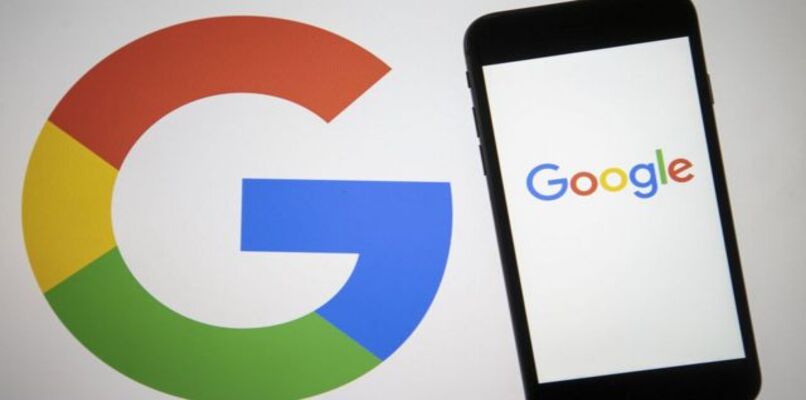
يجب ألا تسمح لنفسك أبدًا بفقدان بيانات مهمة لأحد المتسللين الذين يمكنهم استخدامها لإتلاف هويتك أو سرقتها. لهذا السبب تحتاج إلى برنامج فعال لحماية هاتفك الخلوي ومعلوماتك. لا يمنع هذا النوع من المساعد الهجمات من دخول جهازك فحسب ، بل يتيح لك أيضًا معرفة حالته ، سواء كان مؤمنًا أم لا.
يأتي هذا النوع من برامج الكمبيوتر مع عناصر ووظائف أمنية أخرى مثل فحص الفيروسات والتنبيهات ، من بين أشياء أخرى ، والتي ستساعدك على البقاء متقدمًا عندما يتعلق الأمر بحماية هواتفك المحمولة. لإزالة الملفات والإضافات الضارة من جهازك المحمول ، هناك طريقتان للقيام بذلك: الطريقة اليدوية والآلية .
الطريقة التلقائية. هذا الإجراء بسيط. ستحتاج إلى العثور على تطبيق مكافحة البرامج الضارة وتنزيله وتثبيته ، والذي سيقوم بالمهمة. علاوة على ذلك ، تأتي برامج الأمان هذه مع العديد من الميزات. تتيح لك هذه التطبيقات فحص جميع أنواع الفيروسات الضارة ومسح وحماية خصوصية هاتفك الخلوي من الهجمات المستقبلية.
لتشغيل الوضع اليدوي. بادئ ذي بدء ، سوف تحتاج إلى إيقاف تشغيل هاتفك. في اللحظة التي تلاحظ فيها العلامات الأساسية لغزو الفيروسات ، ما عليك القيام به ، إذا لم تتمكن من تحديد مكان الدخول ، قم بإيقاف تشغيل جهازك. باستخدام هذا الإجراء ، ستتمكن من منع المزيد من الضرر وانتشار البرنامج الضار إلى التطبيقات الأخرى.
ثم ستحتاج إلى تنشيط عنصر “الوضع الآمن” وبالتالي حذف الملف الملوث. ستنتقل إلى إعدادات جهازك ، وستنتقل إلى خيار “الأمان”. ابحث عن مدير الهاتف ، ثم قم بتعطيل إدخال البرامج الضارة وأعد تكوين الإعدادات.
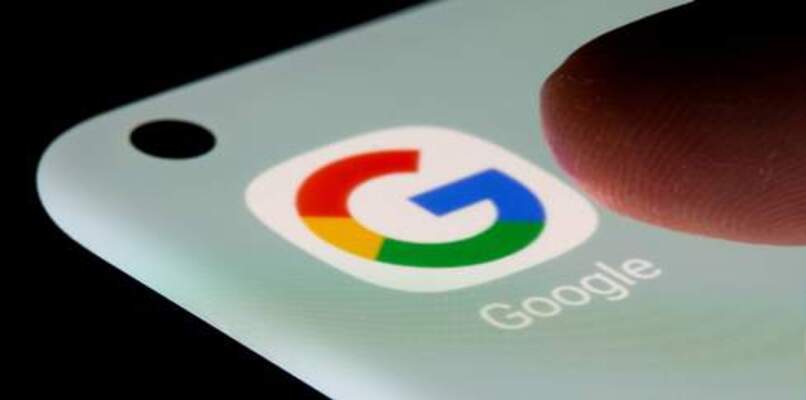
تحكم في الأجهزة التي تتصل بحسابك في Google
- أولاً ، قم بتسجيل الدخول إلى حساب Google الخاص بك .
- في خيار التنقل ، انقر فوق أداة “الأمان”.
- ضمن “أجهزتك ، انقر فوق إدارة جميع الأجهزة .
- سترى الأجهزة التي سجلت الدخول إلى حسابك. للحصول على مزيد من التفاصيل ، اضغط على قطعة أثرية أو على جلسة. ستظهر هذه العناصر مع إشعار “لقد تركت ملفك الشخصي” ، عندما تتركه.
- إذا رأيت جلسات متعددة لنفس النوع من الأجهزة ، فمن المحتمل أن تكون جميعها موجودة على جهاز واحد أو أجهزة مختلفة. انظر إلى التفاصيل بعناية ، وإذا كنت لا تتذكر على وجه اليقين ما إذا كانت معظم الجلسات تأتي من القطع الأثرية الخاصة بك ، فقم بإغلاقها .